经典变形金刚建模教程(上)
【火星数字教程10年精华】

导言
模型的形体结构和零件都是参考网上的CG图片,以及不断地观察变形金刚电影里擎天柱的动作做出来的。我还争取把一些零件做到位,虽然无法变形,且跟原版还差许多,但整体感觉还是挺好的。在这里,我把做模型的经验及过程分享给大家,希望对大家有所帮助,谢谢!


#p#e#
头部细节比较多,所以先把头部做的漂亮一些吧。先看一下几个红色标的大块零件。等大型块做好了,才可以往里面添加小零件来增加头部的重量感。

1.先从头顶开始,拉一个面,用Bend命令把它弯曲,再用Shell把片面加厚,并选中部分面,用Extrude往上拉,然后调点.Extrude来做到这个样子。
2.拉面用Bend命令弯曲,并用FFD3*3*3把面的一侧缩小调整,最后加厚。
3.拉面用Bend命令弯曲,选择一边线放大,调点,Shell命令加厚。
4.拉面用Bend命令弯曲,加厚,用Extrude往上拉,Inset缩小面,接着用Extrude把面往下踏,最后用FFD来调型
做这些弯曲的物体,我个人觉得还是面好用,容易把握住型准,待调到合适的形状,再用Shell命令加厚进行细节加工。
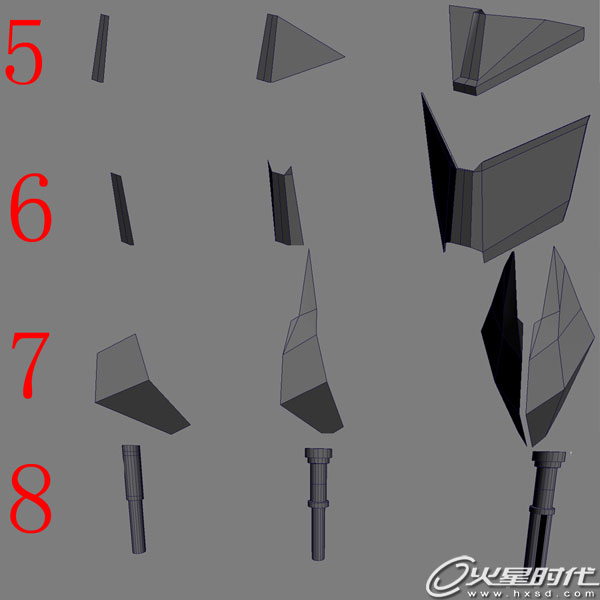
5.6.7步骤跟前面的相同,拉面只需选中线,按Shift+移动命令。
8. 用圆柱拉个大概形状,选面,把以下左半边面选中,点下Detach分开,调位置,右边相同。
#p#e#
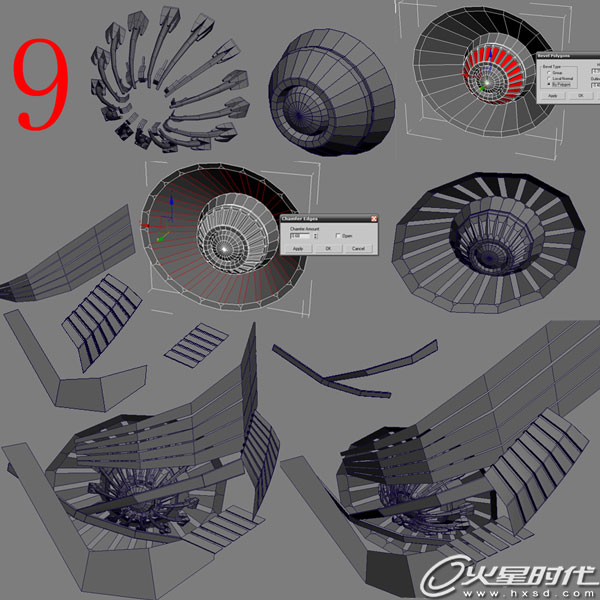
眼睛是心灵之窗,当然要好看一些了,多增加些细节吧。如果想让物体旋转复制一圈,是要改变物体的中心点的。![]() 改完中心点后再按Shift旋转一圈就可以了。
改完中心点后再按Shift旋转一圈就可以了。

10.把面中间切一下,删掉一半,选中另一个面,用POLY里的Hinge From Edge命令,把Angle调成180度,Segments调成6条线,点Pock Hinge,再点下刚才切面的那条线。
11.拉出大体样子,选中那些面,用FFD命令来调出理想的效果。
13.选面,按Shift+移动命令,选第1个,单独复制出来,再加工。
做到这里就离成功不远了,坚持下去……

#p#e# 
这个地方可以用Boolean运算来挖,最后调整下点线的连接。
头部到这里差不多就做完了,这只是大型,还可以往有空隙的地方放一些小零件来充实。
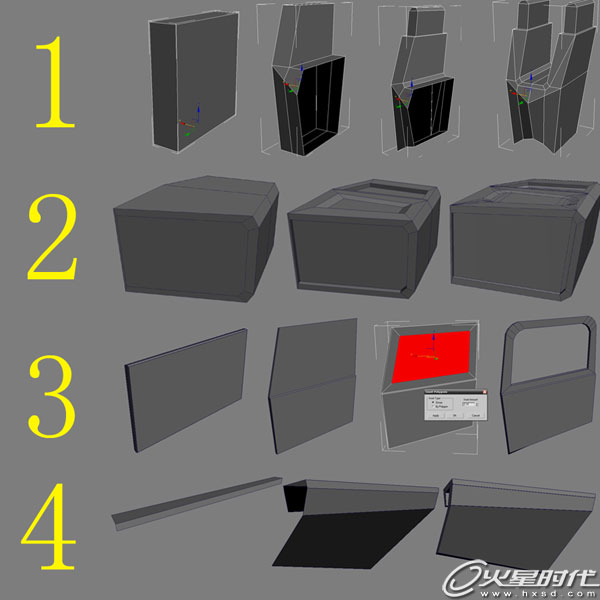
身体正面开始做:
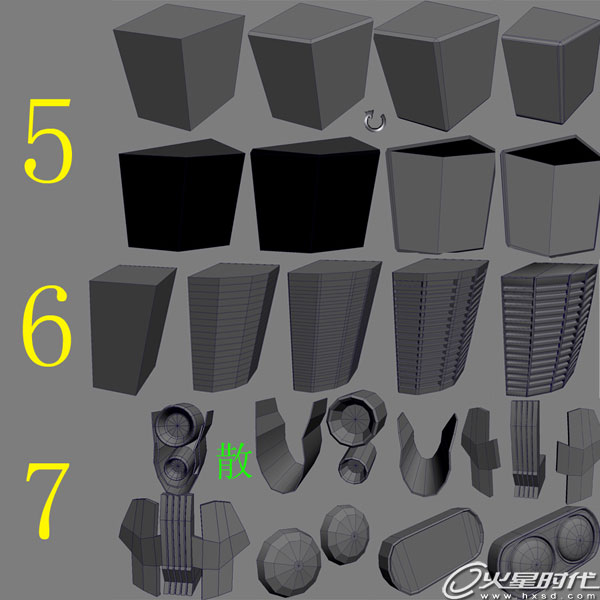
#p#e#

8.把面用Bend命令弯曲.调点.加厚,照上图调就可以了
9.那个方块中凹出一个圆的,可以先横竖切二条线,然后选中那4个点,Chamfer2-3次,调整下点线的连接,再选中那一圈线,Extrude塌下去。

背部:我做的背部零件比较少,由于很难找到背面的擎天柱CG图,也只能摸索到这样了…….抱歉。但大体感觉还是有的。

#p#e#
胳膊:腋窝那里有个油缸,要有不少装甲保护着油缸,所以尽量加些东西,也可以增加整体的美感。
手臂里面有比较多的压力伸缩器及电线来控制手的自由活动。


手的护甲相当于盾牌了,当然要做的厚一些,不做厚的话会显得这只手很不耐打。

[未完待续]
下一篇 烘焙贴图设置教程
热门课程
专业讲师指导 快速摆脱技能困惑相关文章
多种教程 总有一个适合自己专业问题咨询
你担心的问题,火星帮你解答-
在火星时代教育,我们为学生提供全方位的UE设计学习途径,让学生理解并精通UE设计的核心内容和技能
-
该文章深入探讨火星时代教育推出的原画快速培训班,旨在帮助读者了解原画的艺术风格,让他们在短时间内掌握原画创作的要诀。
-
文章详细介绍并分析了UE5数字展厅培训设计的重要性,分享了理解和优化设计的策略。本文是火星时代教育的知识分享,帮助读者对UE5......
-
本文揭示了一些顶尖的UE设计学习机构,分析了各自的特色和优势,并在文章末尾提供了火星时代教育的相关信息。
-
本文详细介绍了UE4和UE5在虚拟现实学习中的应用,向读者展示了不同层面的虚拟现实学习方法。火星时代教育为全球虚拟现实学习者提......
-
这篇文章主要介绍了影视3D广告包装的重要性,以及如何选择合适的影视3D广告包装培训班。

 火星网校
火星网校
















